Πώς να βελτιστοποιήσετε το SlideShare Deck για περισσότερη έκθεση: Social Media Examiner
Εργαλεία κοινωνικών μέσων / / September 25, 2020
 Χρησιμοποιείτε το SlideShare;
Χρησιμοποιείτε το SlideShare;
Το χρησιμοποιείτε στο μέγιστο των δυνατοτήτων του;
Οι τράπουλες SlideShare σας επιτρέπουν να μοιράζεστε παρουσιάσεις σε συνέδρια, επιμέλεια περιεχομένου, να δημιουργείτε οδηγούς καθοδήγησης και άλλα. Αλλά κανένα από αυτά τα περιεχόμενα δεν έχει σημασία αν οι άνθρωποι δεν το βλέπουν.
Σε αυτό το άρθρο θα μοιραστώ πέντε συμβουλές για να αξιοποιήσετε στο έπακρο το κατάστρωμα SlideShare σας.
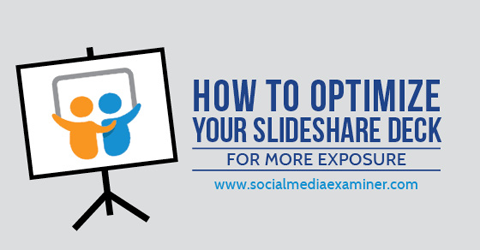
Ακούστε αυτό το άρθρο:
Πού να εγγραφείτε: Apple Podcast | Google Podcasts | Spotify | RSS
Κάντε κύλιση στο τέλος του άρθρου για συνδέσμους προς σημαντικούς πόρους που αναφέρονται σε αυτό το επεισόδιο.
Μπορείτε επίσης να εγγραφείτε μέσω RSS, Ράπτων και iTunes. Πώς να εγγραφείτε / αναθεωρήσετε στο iPhone.
# 1: Κάντε την πρώτη διαφάνεια ακαταμάχητη
Μην υποτιμάτε τη δύναμη της πρώτης σας διαφάνειας. Είναι το εξώφυλλο της παρουσίασής σας και θα εμφανίζεται παντού - ως μικρογραφία οποιωνδήποτε κοινωνικών μεριδίων (Facebook, Google+ ή
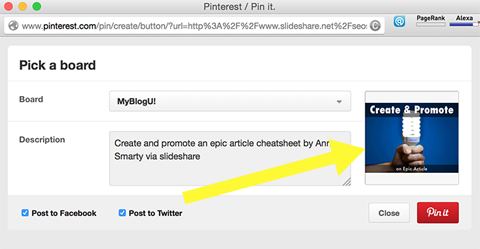
Επειδή είναι τόσο σημαντικό, πάρτε το χρόνο σας σχεδιάζοντας το άνοιγμα της διαφάνειας. Βρείτε ακριβώς τη σωστή εικόνα που προσελκύει την προσοχή του κοινού σας και τους κάνει να θέλουν να κάνουν κλικ.
Ελέγξτε ξανά πώς εμφανίζεται η εικόνα σε διάφορα μεγέθη, ώστε να φαίνεται υπέροχη ανεξάρτητα από το πού είναι κοινή χρήση.
Προτείνω δύο εργαλεία που το κάνουν να δημιουργεί μια ωραία παρουσίαση: Haiku Deck και Canva - ούτε απαιτεί δεξιότητες σχεδιασμού ούτε εμπειρία.
Η διαδικτυακή έκδοση του Haiku Deck σάς βοηθά να συνδυάσετε όμορφες τράπουλες - ακόμα και στο iPad σας αν είστε εν κινήσει! Το εργαλείο έχει μόνο έξι θέματα αυτήν τη στιγμή, αλλά αυτό αρκεί για να δημιουργήσει εκπληκτικές παρουσιάσεις.
Το Haiku Deck είναι προς το παρόν δωρεάν, αλλά σύντομα θα κυκλοφορήσουν λογαριασμούς επί πληρωμή.
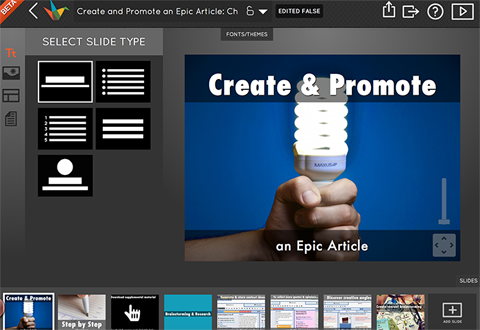
Υπόδειξη: Αφού κατεβάσετε το τελικό κατάστρωμα, προσθέστε μερικά υδατογραφήματα στο PowerPoint για να το επισημάνετε.
Κάναβα, επίσης δωρεάν, έχει μια ενότητα Παρουσιάσεις. Τα σχέδια εδώ είναι ελκυστικά, αλλά μπορείτε να ανεβάσετε τις δικές σας εικόνες για φόντο και υδατογραφήματα, αν θέλετε.
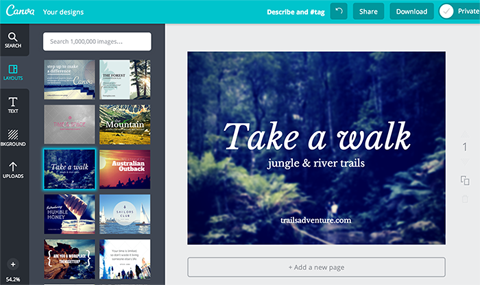
Λάβετε υπόψη, ωστόσο, ότι μπορείτε να κατεβάσετε τις διαφάνειες Canva μόνο ως εικόνα ή PDF. Δεδομένου ότι δεν υπάρχει επιλογή PowerPoint, είναι πιο δύσκολο να επεξεργαστείτε ή να προσαρμόσετε το κατάστρωμα μετά τη λήψη του.
Εναλλακτικά, μπορείτε να αποθηκεύσετε όλες τις διαφάνειες Canva ως εικόνα και να τις προσθέσετε στη γέφυρα SlideShare μία προς μία.
Αυτή δεν είναι η ιδανική λύση, επειδή το SlideShare εξάγει κείμενο από παρουσιάσεις προς εμφάνιση. Όταν χρησιμοποιείτε εικόνες, το SlideShare δεν θα έχει κάτι να εξαγάγει.
# 2: Γράψτε περιγραφές SEO-Friendly
Μην αγνοείτε το πεδίο περιγραφής του SlideShare. Το κείμενο που συμπεριλαμβάνετε εδώ είναι αυτό που βλέπουν οι μηχανές αναζήτησης.
Αυτό που λέτε και πώς το λέτε μπορεί να βελτιώσει δραματικά τη φυσική κατάταξη του SlideShare σας. Όταν κάποιος κάνει αναζήτηση στο SlideShare, οι όροι αναζήτησης εμφανίζονται με έντονα γράμματα στα αποτελέσματα, κάτι που τους δίνει περισσότερη προσοχή. Η περισσότερη προσοχή μεταφράζεται εύκολα σε περισσότερα κλικ.
Καθώς γράφετε την περιγραφή σας, δείτε τα εργαλεία όπως SEOchat για να πάρετε μια ιδέα για ποιες φράσεις και συνδυασμούς λέξεων-κλειδιών θα χρησιμοποιήσετε για μέγιστο αποτέλεσμα.
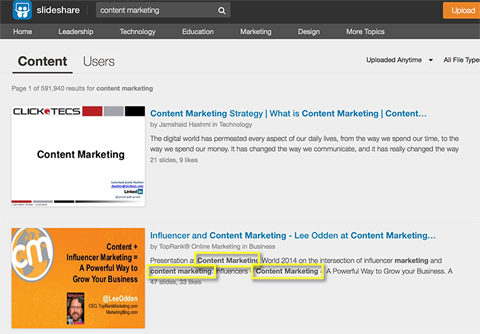
Υπόδειξη: Το όνομα του αρχείου που ανεβάζετε στο SlideShare γίνεται το slug URL, οπότε όταν ονομάζετε το αρχείο σας, επιλέξτε κάτι φιλικό προς το SEO. Η παρουσίασή σας στο SlideShare θα έχει περισσότερες πιθανότητες κατάταξης σε SERP, η οποία οδηγεί πιο αξιόπιστη και συνεχή κίνηση στην παρουσίασή σας.
# 3: Συμπεριλάβετε συνδέσμους και βίντεο
Για να επωφεληθείτε από το SlideShare ως εργαλείο μάρκετινγκ περιεχομένου, φροντίστε εσείς σύνδεσμος για τυχόν πόρους, άρθρα ή εργαλεία που αναφέρετε στην παρουσίασή σας.
Αποκτήστε εκπαίδευση μάρκετινγκ YouTube - Διαδικτυακά!

Θέλετε να βελτιώσετε την αφοσίωση και τις πωλήσεις σας με το YouTube; Στη συνέχεια, εγγραφείτε στη μεγαλύτερη και καλύτερη συγκέντρωση ειδικών μάρκετινγκ του YouTube καθώς μοιράζονται τις αποδεδειγμένες στρατηγικές τους. Θα λάβετε βήμα-προς-βήμα ζωντανή οδηγία με επίκεντρο Στρατηγική YouTube, δημιουργία βίντεο και διαφημίσεις YouTube. Γίνετε ήρωας μάρκετινγκ YouTube για την εταιρεία και τους πελάτες σας καθώς εφαρμόζετε στρατηγικές που έχουν αποδεδειγμένα αποτελέσματα. Αυτή είναι μια ζωντανή διαδικτυακή εκδήλωση από τους φίλους σας στο Social Media Examiner.
ΚΛΙΚ ΕΔΩ ΓΙΑ ΛΕΠΤΟΜΕΡΕΙΕΣ - ΠΩΛΗΣΗ ΛΕΠΤΟ 22 Σεπτεμβρίου!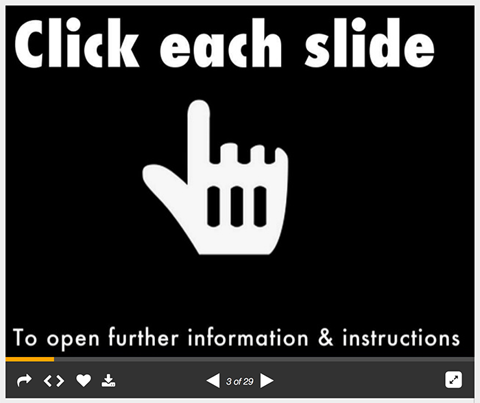
Οι σύνδεσμοι λειτουργούν μόνο από τη διαφάνεια τέσσερα και μετά. Προς το κάντε κλικ σε έναν σύνδεσμο, προσθέστε τον υπερσύνδεσμο στο PowerPoint ή στο Keynote. Εάν το φόντο της διαφάνειας σας είναι μια εικόνα (όπως αυτή που εμφανίζεται παραπάνω ή ίσως μια που έχει αποθηκευτεί από το Canva), μπορείτε να συνδέσετε ολόκληρη τη διαφάνεια σε έναν εξωτερικό ιστότοπο.
Υπόδειξη: Εάν ενσωματώσετε έγγραφα μιας σελίδας ή γραφήματα, δεν υπάρχει τρόπος δημιουργίας συνδέσμων με δυνατότητα κλικ, αλλά αυτές οι μεταφορτώσεις λειτουργούν ιδανικά για επωνυμία και έκθεση.
Εάν γράφετε ένα διαδικτυακό άρθρο και συνειδητοποιήσετε ότι μια διαφάνεια από ένα από τα καταστρώματά σας μπορεί να ενισχύσει ή να δείξει την άποψή σας, μπορείτε συνδέστε απευθείας με αυτήν την διαφάνεια στο άρθρο σας. Για να το κάνετε αυτό, απλά βάλτε "/" και τον αριθμό της επιλεγμένης διαφάνειας αμέσως μετά τη διεύθυνση URL της σελίδας SlideShare.
Για παράδειγμα:
www.slideshare.net/seosmarty/create-and-promote-an-epic-article-cheatsheet-40350325/7
Η βαθιά σύνδεση με μια διαφάνεια καταστρώματος είναι ένας πολύ καλός τρόπος για να εισαγάγετε τους ανθρώπους σε ακόμη περισσότερο από το σχετικό περιεχόμενό σας.
βίντεο ενσωματώνεται πολύ καλά με το SlideShare. Μπορείτε να τοποθετήσετε ένα δικαίωμα μέσα σε μια διαφάνεια. ΧΡΗΣΙΜΟΠΟΙΗΣΕ τους για να μοιραστείτε περισσότερες σε βάθος πληροφορίες, να δείξετε πώς λειτουργεί κάτι ή ακόμα και για λίγο κόμικ ανακούφιση.
βίντεο εισάγει μια σειρά ευκαιριών - εξαρτάται από εσάς, οπότε δείτε πώς ταιριάζουν με το έργο σας.
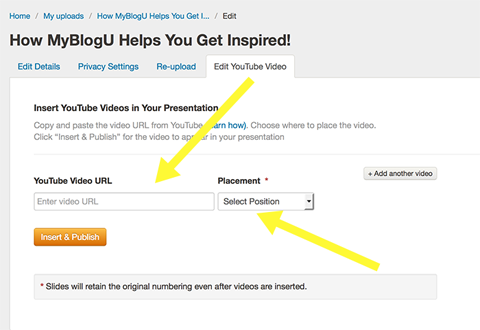
Προς το πρόσθεσε ένα Βίντεο YouTube στην παρουσίαση SlideShare σας, απλώς ακολουθήστε αυτά τα γρήγορα βήματα:
1. Μεταβείτε στις μεταφορτώσεις μου και κάντε κλικ στην επιλογή Επεξεργασία> Ρυθμίσεις> Επεξεργασία βίντεο YouTube.
2. Πληκτρολογήστε ή επικολλήστε τη διεύθυνση URL βίντεο YouTube στο πλαίσιο.
3. Επιλέξτε τη θέση και κάντε κλικ στο Εισαγωγή & Δημοσίευση.
Όσον αφορά το βίντεο, διαβάστε τις συχνές ερωτήσεις για περισσότερες πληροφορίες. Δεν επιτρέπεται να ανεβάζετε βίντεο με πνευματικά δικαιώματα, τηλεοπτικές εκπομπές, ταινίες, μουσικά άλμπουμ ή βίντεο προσωπικής φύσης, επομένως δεν υπάρχουν προσωπικά vlogging εδώ. Δεδομένων αυτών των κανόνων, το καλύτερο στοίχημά σας είναι να ανεβάσετε βίντεο όπου παρουσιάζετε ή καθοδηγείτε.
# 4: Ενημέρωση υφιστάμενων πλακιδίων SlideShare
Εάν πρέπει να ενημερώσετε ή να βελτιώσετε την παρουσίασή σας (π.χ. με συνδέσμους με δυνατότητα κλικ), μπορείτε επεξεργαστείτε το αρχείο και ανεβάστε το ξανά στο SlideShare χωρίς να αλλάξετε την υπάρχουσα διεύθυνση URL. (Ναι, δεν υπάρχουν σφάλματα κώδικα ενσωμάτωσης ή ξεπερασμένοι σύνδεσμοι!)
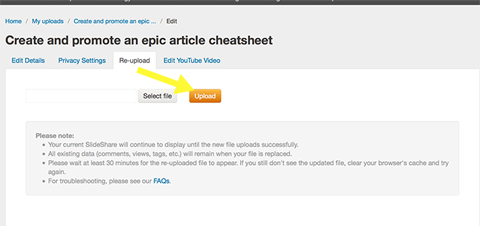
Μόλις επιδιορθώσετε και ανεβάσετε ξανά το αρχείο, ενδέχεται να χρειαστεί λίγος χρόνος για να προβληθεί το νέο αρχείο. Σύμφωνα με την εμπειρία μου, χρειάζονται συνήθως λίγα δευτερόλεπτα για να έχετε μια βελτιωμένη έκδοση της παρουσίασής σας σε λειτουργία.
# 5: Χρησιμοποιήστε το SlideShare Analytics
Το SlideShare προσφέρει μια ισχυρή δυνατότητα ανάλυσης, που σας επιτρέπει παρακολουθείτε την καθημερινή πρόοδο όλου του περιεχομένου σας.
Στον πίνακα ελέγχου μπορείτε να επιλέξετε δείτε στατιστικά για ξεχωριστές μεταφορτώσεις κάνοντας κλικ στο αναπτυσσόμενο μενού Μεταφορτώσεις.
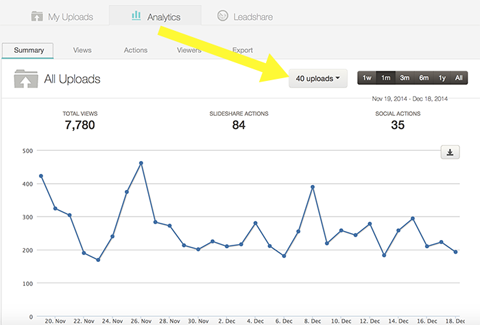
Μπορείτε επίσης να δείτε εξερχόμενα κλικ από την παρουσίασή σας, συμπεριλαμβανομένης της διαφάνειας από τα οποία προήλθαν τα κλικ και από πού οδηγεί ο σύνδεσμος. Αυτά είναι ανεκτίμητα δεδομένα επειδή μπορεί να σας βοηθήσει να σχεδιάσετε διαφάνειες με δυνατότητα κλικ!
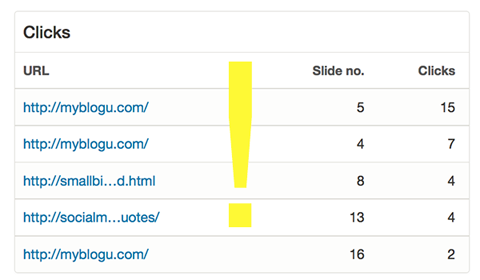
Μπορείτε ακόμη προβολή πρόσφατα αφοσιωμένων χρηστών. Είναι καλή ιδέα συνδεθείτε με αυτούς τους ανθρώπους και ακολουθήστε τους—Μπορεί να επιστρέψουν τη χάρη!
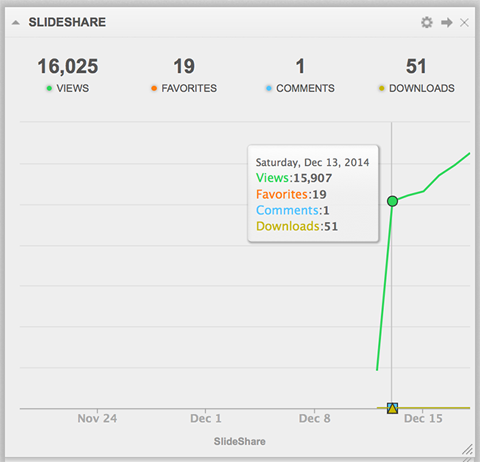
Εάν διαχειρίζεστε μερικούς λογαριασμούς SlideShare (π.χ. προσωπικούς και μερικούς εταιρικούς), σκεφτείτε να χρησιμοποιήσετε Cyfe για παρακολούθηση της προόδου σε πολλούς λογαριασμούς σε έναν πίνακα ελέγχου.
συμπέρασμα
Το SlideShare είναι ένα από τα περισσότερα χρήσιμα εργαλεία μάρκετινγκ και blogging περιεχομένου εκεί. Το SlideShare διευκολύνει την επιμέλεια περιεχομένου, την προβολή των γνώσεων της ομάδας σας και την επωνυμία σας. Για να δείτε τα καλύτερα αποτελέσματα από τις προσπάθειές σας, κάντε το SlideShare μία από τις ιδιότητες που παρακολουθείτε και ενημερώνετε τακτικά.
Τι νομίζετε; Χρησιμοποιείτε το SlideShare για να διανείμετε το περιεχόμενό σας; Έχετε προτάσεις για βελτιωμένο μάρκετινγκ περιεχομένου SlideShare; Αφήστε τα σχόλιά σας παρακάτω.



